Photon 也許能成為你最喜愛的容器作業系統

Phonton OS 專注於容器,是一個非常出色的平臺。 —— Jack Wallen
容器在當下的火熱,並不是沒有原因的。正如之前討論的,容器可以使您輕鬆快捷地將新的服務與應用部署到您的網路上,而且並不耗費太多的系統資源。比起專用硬體和虛擬機器,容器都是更加划算的,除此之外,他們更容易更新與重用。
更重要的是,容器喜歡 Linux(反之亦然)。不需要太多時間和麻煩,你就可以啟動一臺 Linux 伺服器,執行Docker,然後部署容器。但是,哪種 Linux 發行版最適合部署容器呢?我們的選擇很多。你可以使用標準的 Ubuntu 伺服器平臺(更容易安裝 Docker 並部署容器)或者是更輕量級的發行版 —— 專門用於部署容器。
Photon 就是這樣的一個發行版。這個特殊的版本是由 VMware 於 2005 年建立的,它包含了 Docker 的守護程式,並可與容器框架(如 Mesos 和 Kubernetes )一起使用。Photon 經過最佳化可與 VMware vSphere 協同工作,而且可用於裸機、Microsoft Azure、 Google Compute Engine、 Amazon Elastic Compute Cloud 或者 VirtualBox 等。
Photon 透過只安裝 Docker 守護程式所必需的東西來保持它的輕量。而這樣做的結果是,這個發行版的大小大約只有 300MB。但這足以讓 Linux 的執行一切正常。除此之外,Photon 的主要特點還有:
- 核心為效能而調整。
- 核心根據核心自防護專案(KSPP)進行了加固。
- 所有安裝的軟體包都根據加固的安全標識來構建。
- 作業系統在信任驗證後啟動。
- Photon 的管理程式可以管理防火牆、網路、軟體包,和遠端登入在 Photon 機器上的使用者。
- 支援持久卷。
- Project Lightwave 整合。
- 及時的安全補丁與更新。
Photon 可以透過 ISO 映象、OVA、Amazon Machine Image、Google Compute Engine 映象 和 Azure VHD 安裝使用。現在我將向您展示如何使用 ISO 映象在 VirtualBox 上安裝 Photon。整個安裝過程大概需要五分鐘,在最後您將有一臺隨時可以部署容器的虛擬機器。
建立虛擬機器
在部署第一臺容器之前,您必須先建立一臺虛擬機器並安裝 Photon。為此,開啟 VirtualBox 並點選“新建”按鈕。跟著建立虛擬機器嚮導進行配置(根據您的容器將需要的用途,為 Photon 提供必要的資源)。在建立好虛擬機器後,您所需要做的第一件事就是更改配置。選擇新建的虛擬機器(在 VirtualBox 主視窗的左側皮膚中),然後單擊“設定”。在彈出的視窗中,點選“網路”(在左側的導航中)。
在“網路”視窗(圖1)中,你需要在“連線”的下拉視窗中選擇橋接。這可以確保您的 Photon 服務與您的網路相連。完成更改後,單擊確定。
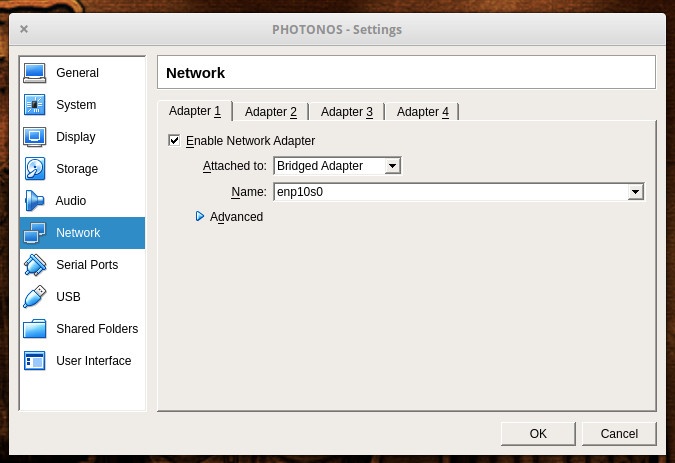
圖 1: 更改 Photon 在 VirtualBox 中的網路設定。經許可使用
從左側的導航選擇您的 Photon 虛擬機器,點選啟動。系統會提示您去載入 ISO 映象。當您完成之後,Photon 安裝程式將會啟動並提示您按回車後開始安裝。安裝過程基於 ncurses(沒有 GUI),但它非常簡單。
接下來(圖2),系統會詢問您是要最小化安裝,完整安裝還是安裝 OSTree 伺服器。我選擇了完整安裝。選擇您所需要的任意選項,然後按回車繼續。
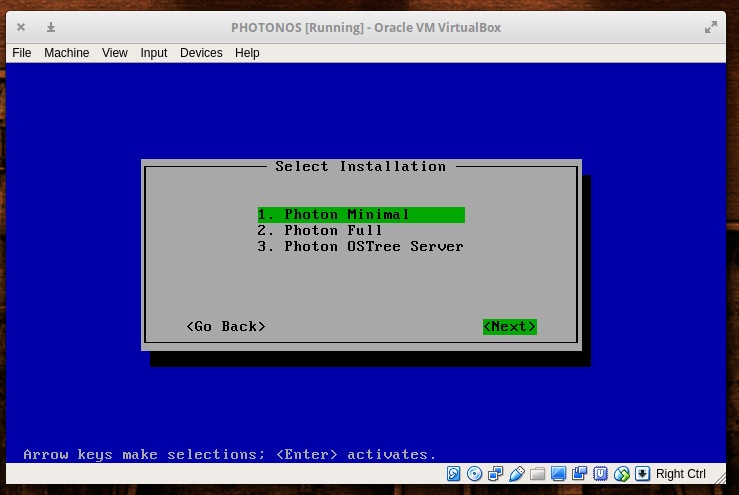
圖 2: 選擇您的安裝型別。經許可使用
在下一個視窗,選擇您要安裝 Photon 的磁碟。由於我們將其安裝在虛擬機器,因此只有一塊磁碟會被列出(圖3)。選擇“自動”按下回車。然後安裝程式會讓您輸入(並驗證)管理員密碼。在這之後映象開始安裝在您的磁碟上並在不到 5 分鐘的時間內結束。
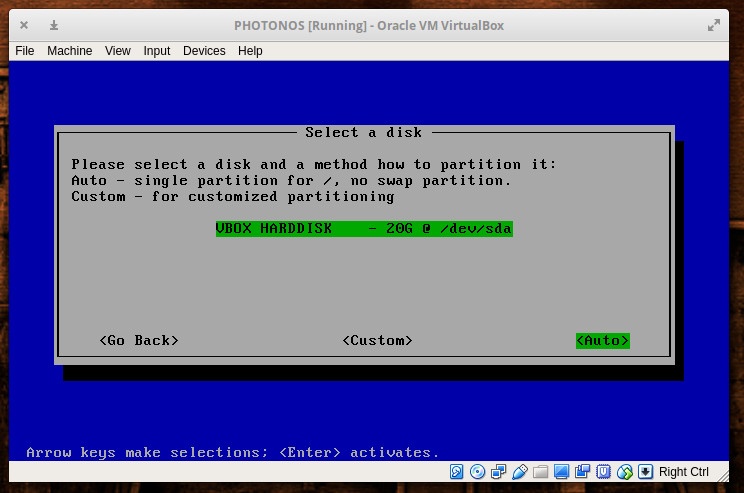
圖 3: 選擇安裝 Photon 的硬碟。經許可使用
安裝完成後,重啟虛擬機器並使用安裝時建立的使用者 root 和它的密碼登入。一切就緒,你準備好開始工作了。
在開始使用 Docker 之前,您需要更新一下 Photon。Photon 使用 yum 軟體包管理器,因此在以 root 使用者登入後輸入命令 yum update。如果有任何可用更新,則會詢問您是否確認(圖4)。
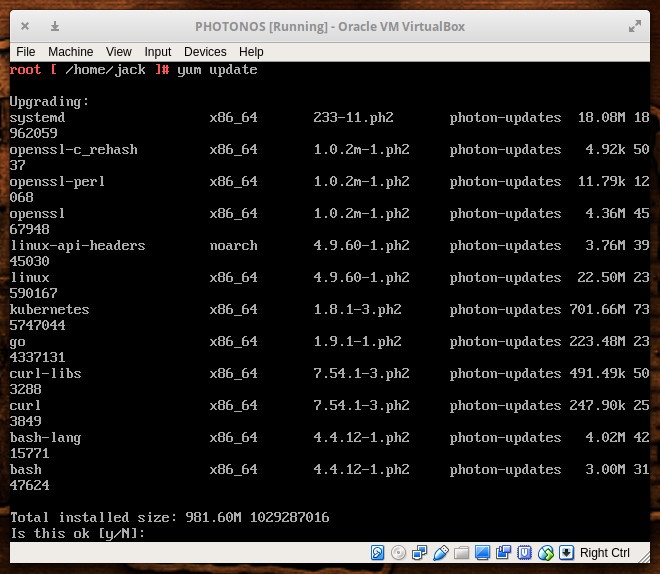
圖 4: 更新 Photon。經許可使用
用法
正如我所說的,Photon 提供了部署容器甚至建立 Kubernetes 叢集所需要的所有包。但是,在使用之前還要做一些事情。首先要啟動 Docker 守護程式。為此,執行以下命令:
systemctl start docker
systemctl enable docker
現在我們需要建立一個標準使用者,以便我們可以不用 root 去執行 docker 命令。為此,執行以下命令:
useradd -m USERNAME
passwd USERNAME
其中 “USERNAME” 是我們新增的使用者的名稱。
接下來,我們需要將這個新使用者新增到 “docker” 組,執行命令:
usermod -a -G docker USERNAME
其中 “USERNAME” 是剛剛建立的使用者的名稱。
登出 root 使用者並切換為新增的使用者。現在,您已經可以不必使用 sudo 命令或者切換到 root 使用者來使用 docker 命令了。從 Docker Hub 中取出一個映象開始部署容器吧。
一個優秀的容器平臺
在專注於容器方面,Photon 毫無疑問是一個出色的平臺。請注意,Photon 是一個開源專案,因此沒有任何付費支援。如果您對 Photon 有任何的問題,請移步 Photon 專案的 GitHub 下的 Issues,那裡可以供您閱讀相關問題,或者提交您的問題。如果您對 Photon 感興趣,您也可以在該專案的官方 GitHub中找到原始碼。
嘗試一下 Photon 吧,看看它是否能夠使得 Docker 容器和 Kubernetes 叢集的部署更加容易。
欲瞭解 Linux 的更多資訊,可以透過學習 Linux 基金會和 edX 的免費課程,“Linux 入門”。
via: https://www.linux.com/learn/intro-to-linux/2017/11/photon-could-be-your-new-favorite-container-os
作者:JACK WALLEN 譯者:KeyLD 校對:wxy
相關文章
- 誰是最棒的容器作業系統?作業系統
- Linux為何能成為超算界的作業系統大佬?Linux作業系統
- [系統] 打造自己最喜愛的 Windows10 —— U 盤啟動盤製作篇Windows
- 【系統】打造自己最喜愛的 Windows10 —— U 盤啟動盤製作篇Windows
- 你最喜愛的程式語言不夠好
- 曬曬你最喜愛的圖靈圖書圖靈
- 【系統】打造自己最喜愛的 Windows10 —— 純命令安裝系統篇Windows
- [系統] 打造自己最喜愛的 Windows10 —— 純命令安裝系統篇Windows
- 這款免費OA系統為何得到眾多企業喜愛?
- 可愛的LXD系統容器
- Windows 7 成為全球使用最廣泛的作業系統Windows作業系統
- 【系統】打造自己最喜愛的 Windows10 —— 系統與軟體配置優化篇Windows優化
- 學會這幾點,你也能成為面試殺手!面試
- 這樣做,你的APP也能成為下一個爆款APP
- 作業系統已死?容器勝出!作業系統
- 盤點開發者最喜愛的Swift技巧Swift
- 你需要知道什麼才能成為系統管理員?
- 作業系統和併發的愛恨糾葛作業系統
- 瞭解這3點,你也能成為出色的Java工程師!Java工程師
- 史上最全的Word技巧大全 掌握這些你也能成為Word高手
- ChatGpt 能成為戀愛大師嗎?ChatGPT
- ChatGPT聊天機器人,私人愛情顧問讓你能成為戀愛大師!ChatGPT機器人
- 你也許不知道的Vuejs - 強大的指令系統VueJS
- 設計師更喜歡什麼作業系統作業系統
- 什麼是Linux?作為熱門的作業系統你瞭解嗎?Linux作業系統
- Linux系統常用的ctrl快捷鍵,也許你真的不會Linux
- TradingView--最專業的走勢圖表,收下吧,也許你會用到View
- Linux作業系統受到開發者偏愛的5個理由!Linux作業系統
- CATIA許可證與作業系統的相容性作業系統
- 瞭解用於 Linux 和 Windows 容器的 Docker “容器主機”與“容器作業系統”LinuxWindowsDocker作業系統
- Linux作業系統也玩顯示卡超頻(轉)Linux作業系統
- 如何讓你的作業系統更安全二作業系統
- 讓你的linux作業系統更加安全Linux作業系統
- 作業系統(1)——作業系統概述作業系統
- 作業系統(一):作業系統概述作業系統
- 各個作業系統的 作業系統日誌作業系統
- 直播賣貨系統為什麼能成為有效的流量池?
- [譯]作為程式設計師你不能成功的 10 個跡象程式設計師